Správce značek Google (GTM) je bezplatný systém pro správu značek, který vám umožňuje vytvářet a přidávat značky na váš web při koordinaci s vaším týmem. Pokud nepoužíváte GTM, založení účtu je skvělý způsob, jak zlepšit svůj web a zlepšit marketing prostřednictvím dat. Zde jsou základní informace o používání Správce značek Google.
Co dělá Správce značek Google?
GTM je a systém pro správu značek. Platforma je navržena tak, aby byla centrem správy vašich značek – pomáhala týmům spravovat stávající značky a vytvářet nové. Pokud GTM vůbec neznáte, podívejte se na našeho průvodce, co je GTM a proč byste jej měli používat.
Než přejdeme ke skutečnému používání GTM, pojďme si rychle zopakovat několik důležitých pojmů.
- Tagy — Sledovací kódy, které sestavují data na základě uživatelských interakcí.
- Triggery — Uživatelské interakce, které způsobují spouštění značek.
- Kontejnery – Sbírky značek, spouštěčů a dalších konfigurací nainstalovaných na vašem webu nebo v mobilní aplikaci.
Jak nastavit Správce značek Google
Když jsou základy GTM z cesty, pojďme se pustit do skutečného používání platformy.
Než uděláte cokoli jiného, budete potřebovat připravených několik účtů.
Účty Google a účet GTM
K používání GTM je nutný osobní nebo pracovní účet Google, který pravděpodobně již vlastníte, ale budete potřebovat také samostatný účet GTM. Svůj účet a účty svého týmu propojíte se svým novým účtem GTM, abyste mohli spravovat všechny štítky na jednom místě.
- Vytvořte si standardní/osobní účet Google
- Vytvořte si účet GTM
- Připojte svůj standardní účet ke GTM
Google umožňuje přidat až 360 uživatelů do jednoho účtu GTM. Správci účtů mohou přidávat, odebírat a spravovat uživatele na stránce Správce. Přidání nových uživatelů je stejně jednoduché jako zadání jejich e-mailových adres a sledování
Nastavení účtu GTM
Vytvoření účtu GTM je snadné. Nejprve přejděte na webové stránky GTM a klikněte na Vytvořit účet v pravém horním rohu obrazovky.

Vytvořte nový účet Správce značek Google
Dále budete požádáni o zadání několika základních informací:
- Název účtu
- Země
- Název kontejneru
- Cílová platforma
Na rozdíl od vašeho osobního účtu Google by název vašeho účtu GTM měl být obvykle název vaší firmy nebo webu. Dále zadejte zemi, ve které sídlíte, a poté vytvořte název pro svůj první kontejner. Toto bude první kontejner, který bude mít váš účet, ale můžete jich vytvořit celkem až 500. Nakonec zadejte svou cílovou platformu. GTM podporuje webové stránky, iOS a Android a AMP.
(Poznámka: Od této chvíle budeme odkazovat pouze na „webové stránky“, ale všechny tyto informace platí bez ohledu na vaši cílovou platformu.)
Po zadání údajů klikněte na Vytvořit a přijměte smluvní podmínky společnosti Google. Nyní je váš účet kompletní a připraven k použití!
Nainstalujte Správce značek Google
GTM pracuje se stávajícím kódem, na kterém běží váš web, a shromažďuje data. To znamená, že budete muset nainstalovat fragment kódu, který pomůže identifikovat váš web v systému GTM. Toto je známé jako vaše ID kód kontejneru. Představte si to jako propojení mezi vaším účtem GTM a vaším webem. Namísto ručního přidávání nových značek přímo na váš web vytvoříte a publikujete značky ve Správci značek Google, poté se Správci značek Google spojí s vaším kódem ID kontejneru a implementují aktualizaci.
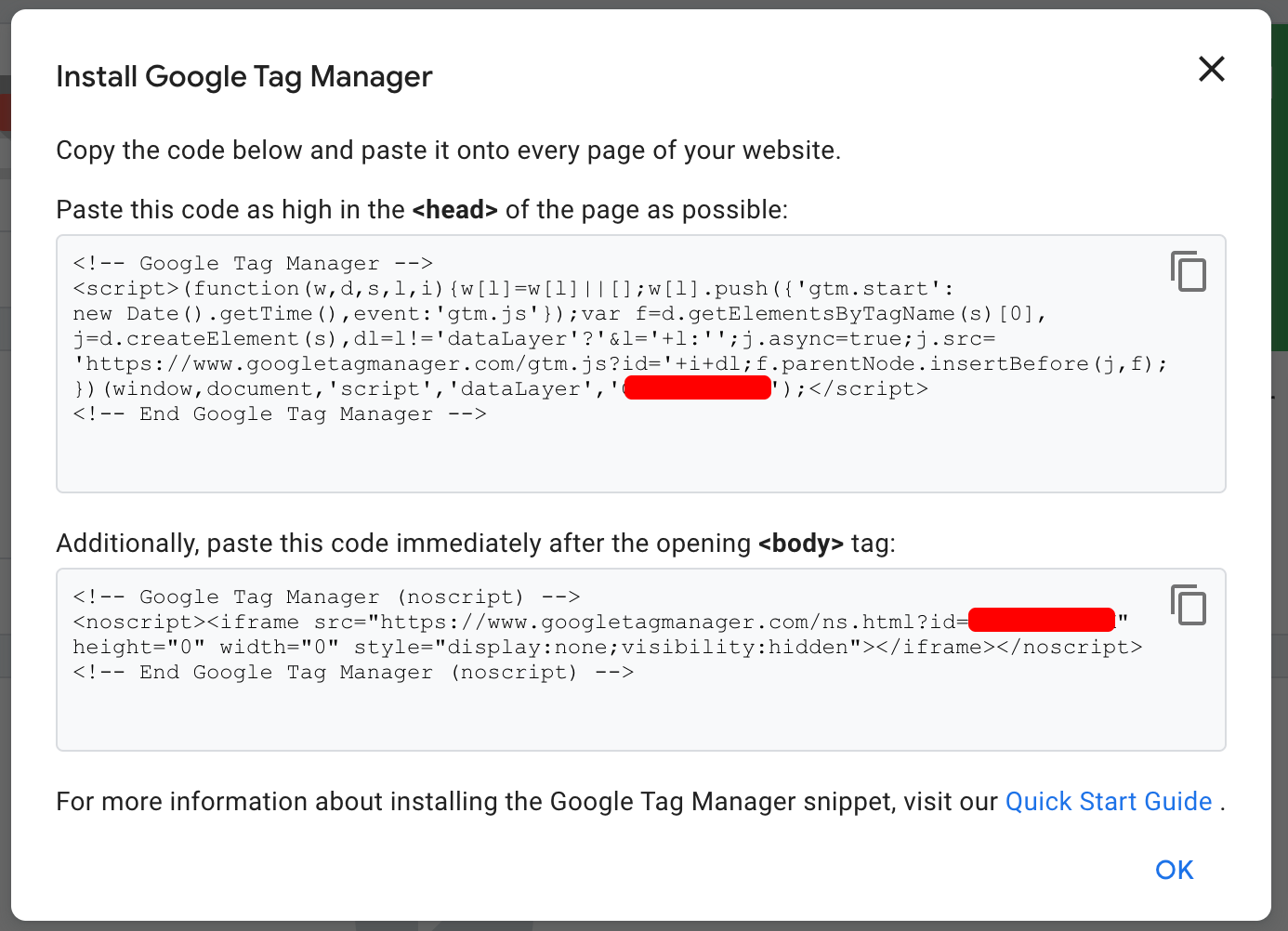
Přidání GTM. Takto vypadá úryvek. Přidejte do kódu svého webu.
Naštěstí to Google usnadňuje a automaticky poskytuje váš vlastní kód ID kontejneru. Vše, co musíte udělat, je zkopírovat a vložit na každou stránku vašeho webu.
Jak získám přístup ke svému ID kódu kontejneru?
Než začnete vytvářet značky, měli byste zpřístupnit a přidat kód ID kontejneru na každou stránku svého webu. První obrazovka Správce značek Google vám po vytvoření účtu ukáže váš kód ID kontejneru s pokyny ke zkopírování a vložení fragmentu na vaše stránky. Pokud však nejste připraveni přidat své ID na svůj web hned, zde je postup, jak se k němu později dostat.
- Přihlaste se ke svému účtu GTM a otevřete kontejner.
- Dále se podívejte na pravou horní část obrazovky. Poblíž tlačítka Odeslat najdete řetězec písmen začínající na
GTM-. To je vaše ID kontejneru. - Klikněte na ID a zobrazí se váš kód ID kontejneru.
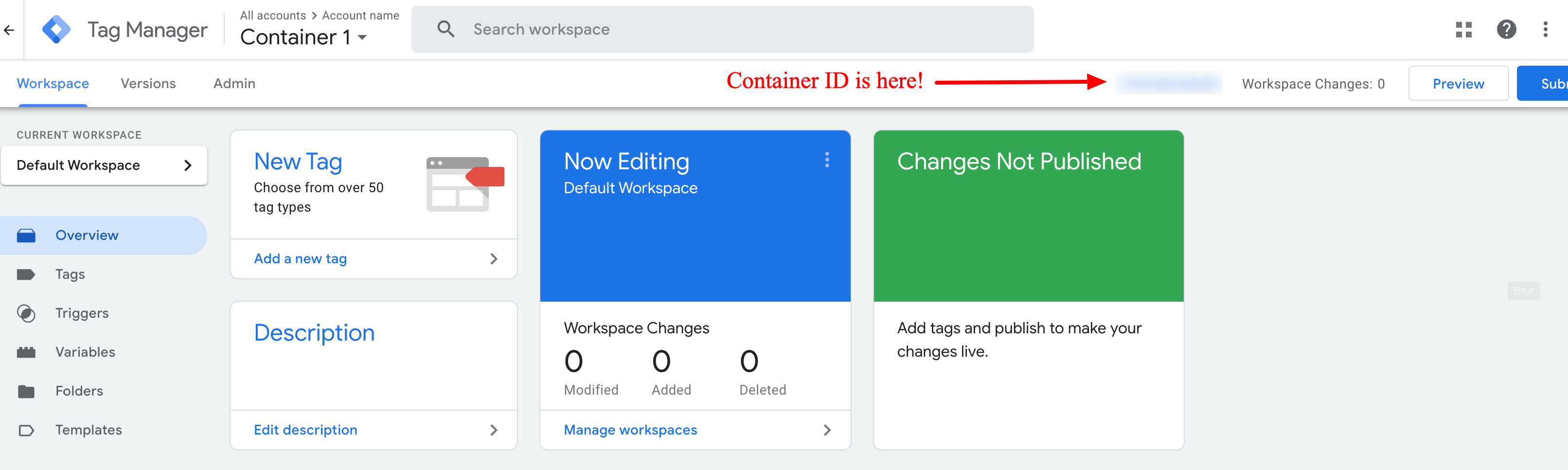
Kliknutím sem zobrazíte fragment kódu a zkopírujete jej na svůj web.
Co obsahuje můj ID kód kontejneru?
Váš kód má technicky dvě části (jsou jasně rozděleny a označeny GTM). První by měl být přidán k z vašich stránek by měla být přidána druhá . Google doporučuje přidat první co nejvyšší v . Druhý musí být přidán ihned po otevření štítek.
Oba fragmenty kódu fungují jako propojení mezi vaším účtem GTM a vaším webem. Druhý úryvek však konkrétně pomáhá v situacích, kdy je zakázán JavaScript.
Nejdůležitější částí vašeho kódu ID kontejneru je samotné ID – ta část, která začíná
Jak nainstaluji GTM na platformy jako WordPress?
Nebojte se, pokud jsou všechny ty řeči o kódu trochu matoucí. Abyste mohli používat GTM, nemusíte kódovat svůj vlastní web. Pokud používáte platformu, jako je WordPress, stále můžete na svůj web přidat kód ID kontejneru.
Existuje mnoho způsobů, jak to udělat, ale použití pluginu Google Tag Manager pro WordPress je super snadná možnost. Zde je návod, jak to funguje.
- Po aktivaci pluginu Google Tag Manager pro WordPress prostřednictvím Nabídka pluginů, přejděte do nastavení a přejděte dolů a vyhledejte Správce značek Google.
- Přejděte do svého účtu GTM a zkopírujte své ID kontejneru. Nepotřebujete celý úryvek kódu, jen část, která začíná
GTM- . - Vraťte se na WordPress a klikněte na plugin GTM a poté vložte své ID kontejneru do poskytnutého pole.
Po vložení vašeho ID se vám zobrazí několik možností umístění. Váš výběr určuje, kde je na vašich stránkách umístěn kód ID kontejneru. Většina z těchto možností se neřídí umístěním doporučeným Googlem, takže vyberte Zvyk.
Po výběru Zvyk, zkopírujte řádek kódu uvedený v dolní části stránky. Dále vyberte Vzhled z nabídky a poté klikněte Editor motivů. Zobrazí se vám nějaký kód, ale nebojte se – vše, co musíte udělat, je vložit zkopírovaný řádek. Nejedná se o žádné skutečné kódování.
- Na pravé straně obrazovky pod Téma Soubory, hledat header.php. Vyberte to a vyhledejte svůj otvor štítek. Bude to vypadat stejně jako tučný text a objeví se v horní části kódu.
- Vložte zkopírovaný řádek kódu přímo pod otvor tag a poté klikněte Aktualizace souboru ve spodní části obrazovky.
- Nakonec se vraťte do pluginu Google Tag Manager for WordPress a klikněte Uložit změny.
A máte hotovo! GTM je nyní propojen s vaším webem WordPress.
Jak používat Správce značek Google: Analýza dat, přidávání značek a vyvarování se chyb
Nyní, když jsme probrali proces nastavení Správce značek Google, pojďme si promluvit o přidávání značek, analýze dat a pár důležitých poznámek o správném používání Správce značek Google.
Za prvé: příprava Google Analytics.
Nastavení Google Analytics
GTM nenabízí nástroje k analýze dat. Místo toho propojíte svůj účet GTM s Google Analytics nebo jinou analytickou platformou. Obvykle je nejlepší zůstat u Google Analytics místo a
- Vytvořte si účet Google Analytics. Stejně jako GTM vyžaduje Google Analytics samostatný účet. Můžete vytvořit účet zde. Google Analytics je zdarma a snadno se spáruje s GTM, takže je to obvykle nejlepší možnost pro analýzu dat z vašich značek GTM.
- Najděte své ID. Váš účet Google Analytics má jedinečné ID, které jej spojuje s GTM. Toto ID je nutné k přidání značky, o které budeme hovořit v další části. Zde je návod, jak to najít.
- Otevřete Google Analytics a vyhledejte administrátor Karta.
- Na levé straně obrazovky klikněte na Informace o sledování, poté klepněte na tlačítko Sledovací kód.
- Hledejte řetězec znaků začínající na
UA .
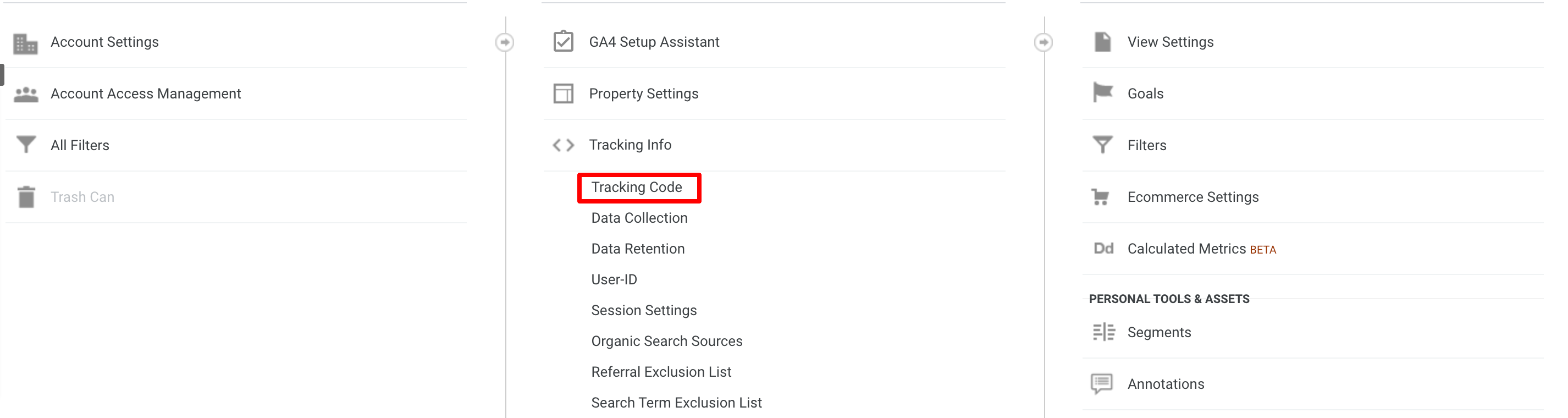
klikněte Sledovací kód
Jakmile toto ID najdete, uschovejte jej pro přidání první značky.
Přidávání značek ve Správci značek Google
Až bude váš účet Google Analytics připraven k použití, je čas přidat první značku. Existuje nespočet značek, ale my si jen probereme, jak přidat klasickou značku Google Analytics, abyste si udělali představu o procesu. Budete potřebovat ID z předchozího kroku, mějte ho proto po ruce.
(Poznámka: přidání některých značek vyžaduje technické dovednosti. Pokud nejste obeznámeni s technickou stránkou svého webu, může být dobré spolupracovat s členem týmu, který
- Otevřete hlavní panel Správce značek Google a klikněte na Přidat novou značku. Po kliknutí Přidat novou značku, vytvořte název, kterým štítek označíte, a poté klikněte kamkoli do Konfigurace tagu zahájíte proces nastavení.
- Vyberte typ značky. Pro tento příklad vyberte Klasický Google Analytics z nabídky. Tato značka se poměrně snadno nastavuje a je to dobrý výchozí bod pro webové stránky bez jakýchkoli značek.
- Propojte svou značku s Google Analytics. Tady to ID začíná
UA ID vložte do označeného pole ID webové služby. Tím se značka propojí s Google Analytics. - Vyberte typ stopy a spouštěč. Po zadání vašeho ID si můžete vybrat své Typ stopy. Máte několik možností, vč Zobrazení stránky. Tato možnost bude sledovat data při zobrazení stránky, takže je dobré získat počáteční údaje o vašem webu. Dále vyberte spouštěč. Pokud ještě žádné štítky nemáte, vybírejte Všechny strany je chytrý. Získáte tak přehled, kdykoli někdo vstoupí na kteroukoli z vašich stránek, takže je to užitečné při získávání základního souboru dat.
- Uložte, odešlete a publikujte značku. Až budete s konfigurací značky hotovi, klikněte na modrou Uložit tlačítko. Dále klikněte Odeslat. Na této poslední obrazovce vyberte Publikovat a vytvořit verzi, poté klepněte na tlačítko Publikovat oficiálně přidat značku na vaše stránky.
Analýza dat pomocí Google Analytics
Jakmile publikujete svou klasickou značku Google Analytics, budete připraveni začít analyzovat data.
Značky GTM fungují při sestavování dat na pozadí, takže se nemusíte starat o samotný proces shromažďování dat. Místo toho se přihlaste ke svému účtu Google Analytics a zkontrolujte, co vaše značky shromáždily.
Mějte na paměti, že ne všechna data značek GTM jdou do Google Analytics. Pokud například používáte značku pro remarketing Google Ads, jak jsme probrali v našem úvodu do Správce značek Google, budete s těmito údaji pracovat hlavně na platformě Google Ads.
Tři věci, které je třeba mít na paměti
Když začnete vytvářet značky, mějte na paměti tyto tři věci.
- Nezapomeňte na stávající značky. Pokud jste již implementovali některé značky přímo na svůj web, je dobré je odstranit a veškerou správu značek ponechat na GTM. Používání napevno kódovaných značek (neboli značek zabudovaných do vašeho webu) si Značky GTM by mohly vést k chybám, jako např
dvojí počítání metriky, jako je zobrazení stránek. - Buďte při sledování konzervativní. Příliš mnoho značek může zpomalit váš web – takže pokud můžete získat stejná data pomocí dvou značek namísto tří, použijte pouze dvě.
- Zkontrolujte velikost písmen. GTM se zabývá velmi technickými aspekty vašeho webu, takže překlepy mohou mít na vaše stránky velký dopad. Kromě hledání zřejmých překlepů nezapomeňte, že většina polí GTM je
citlivý na velká písmena („A“ není totéž jako „a“).
Začínáme ještě dnes!
Zvládnutí GTM rozhodně nějakou dobu trvá, ale začít je jednodušší, než si myslíte – a je to jeden z nejlepších způsobů, jak zlepšit své podnikání. Tak začněte ještě dnes!
- Nepřešli jste na Google Analytics 4? Zde je důvod, proč to musíte udělat hned teď
- Základy Google Analytics 4 (GA4) pro podniky elektronického obchodu
- Moje firma na Googlu 360: Jak vyhrát místní soutěž
- Snadný způsob, jak vydělat více ve službě Moje firma na Googlu
- Jak přidat Google Analytics do vašeho online obchodu
- Co je Správce značek Google
- Jak používat Správce značek Google
- Co je Google Search Console
- Jak nastavit a používat Google Search Console
- Nejlepší průvodce Dokumenty Google








